複数のデータ・ソースおよび複数の照合プロセスの使用
トランザクション照合には3方向(またはそれ以上)の照合シナリオがあるため、トランザクションは、残高調整ソースAから残高調整ソースBに自動的に照合されます。複数の照合プロセスの使用例を見てみましょう。
3方向照合は、GLからPOS、さらにPOSからBankです。3方向照合に加え、POSソースに反映されていないGLまたはBankに関わるトランザクションもあるため、GLから直接Bankに照合するための別の照合プロセスを設定できます。たとえば、銀行取引明細には銀行手数料があり、GLには転記されますが、通常、POSのソース・アクティビティには含まれません。
- GLからPOS (逆)
- POS (通常)からBANK
- GLからBANK
ロードされた2つの販売時点(POS)ファイル(POS (逆)とPOS (通常))は、ソース・システム内で差し引きゼロになるため、正味ゼロです。POS (逆)は、金額フィールドが反対の記号に置き換えられていることを除き、Bankと照合されるPOS (通常)と同じファイルであるため、残高調整ソースはGLとBankのみです。
例 - 複数データ・ソースの設定
この例では、次の3つのデータ・ソースを使用して、照合タイプを作成したものと仮定しています: 総勘定元帳(GL)用のGLというデータ・ソースと、販売時点(POS)というデータ・ソース。また、銀行取引明細を表すBankデータ・ソースもあります。
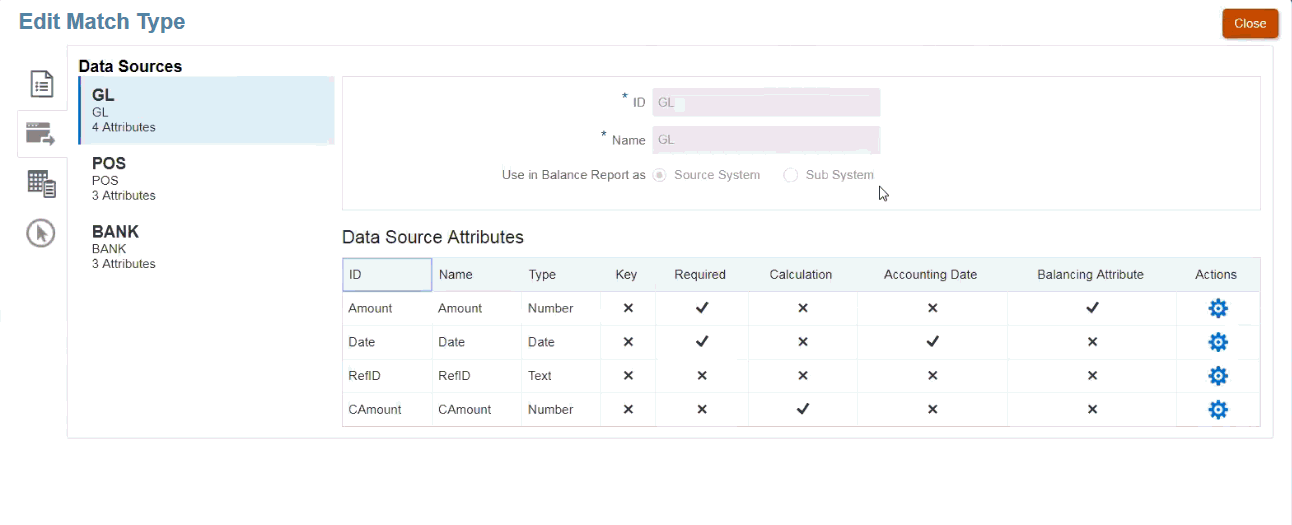
注:
調整属性は、照合プロセスでデフォルトの属性マッピングを作成するために、システムによって使用されます。トランザクションがまだインポートされていなければ、チェック・ボックスを使用して会計日付や調整属性を変更できます。例 - 複数照合プロセス・シナリオの設定
複数のデータ・ソースを定義したら、照合プロセスを設定できます。定義されている3つの照合プロセスを示す次の例を見てみましょう。
- GL-IPOSは、販売時点ソースにマイナス(逆)の金額がある総勘定元帳(GL)間の単一ソースの照合プロセスです。
注:
トランザクション照合では、同じソースの無効な(またはマイナスの)トランザクションに、自動的にトランザクションを照合できるため、それらを手動で照合する必要はありません。
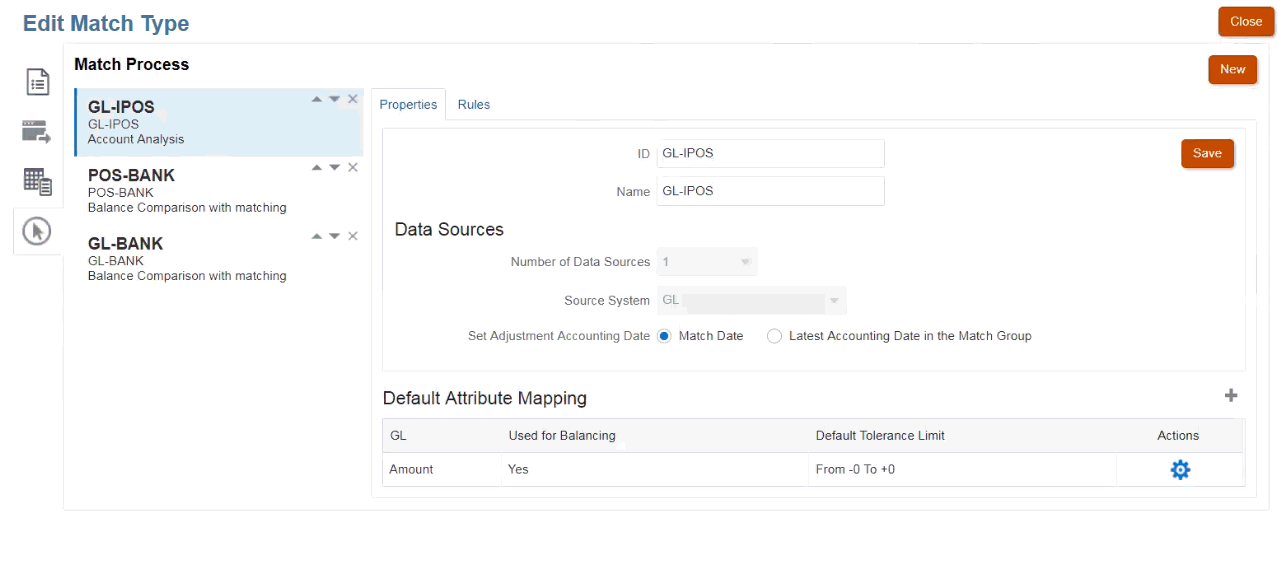
GLデータ・ソースを作成した際に選択した調整属性であるAmountに基づいて、デフォルトの属性マッピングが作成されているのがわかります。プラス記号(+)を選択すると、調整属性以外の属性の新しい属性マッピングを作成できます。
- POS-BANKは、プラスの販売時点(POS)アクティビティとBankソース間の、ソースが2つある照合プロセスです。
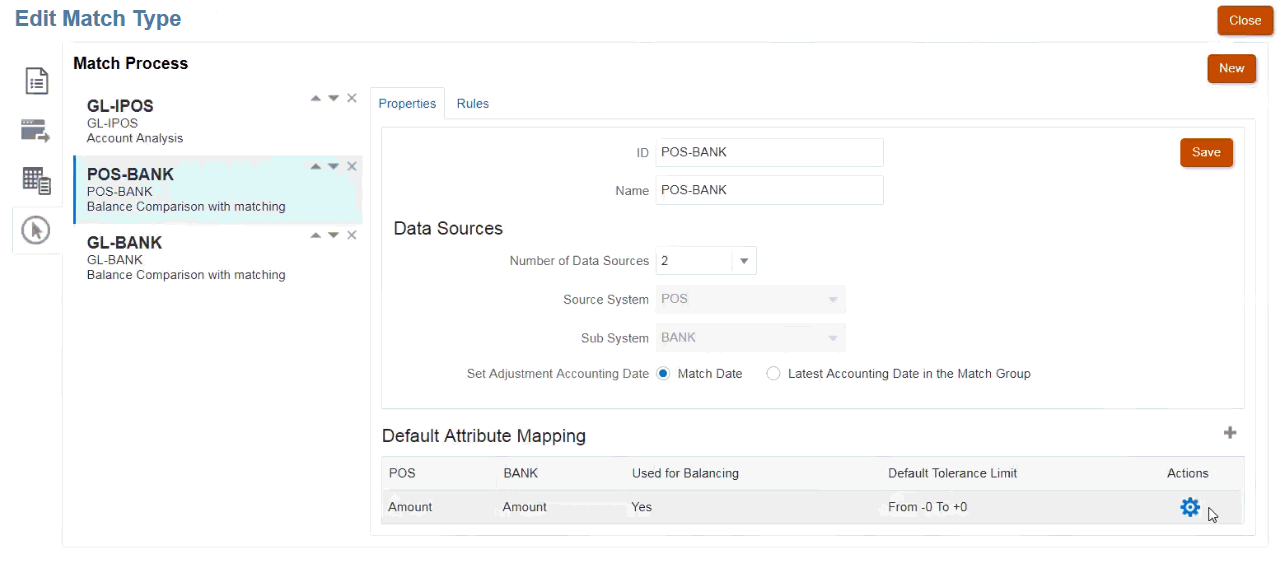
- GL-BANKは、総勘定元帳(GL)とBankソース間の、ソースが2つある照合プロセスです。
自動照合プロセスの実行順序
自動照合プロセスは、「照合プロセス」ダイアログの照合プロセスの順序に従います。これらのプロセスの順序は、「上へ移動」および「下へ移動」インジケータを使用して変更できます。自動照合では、リストされている順序とルールで、各照合プロセスが順番に実行されます。
個々のトランザクションは一度一致すると、他の照合プロセスの対象になりません。